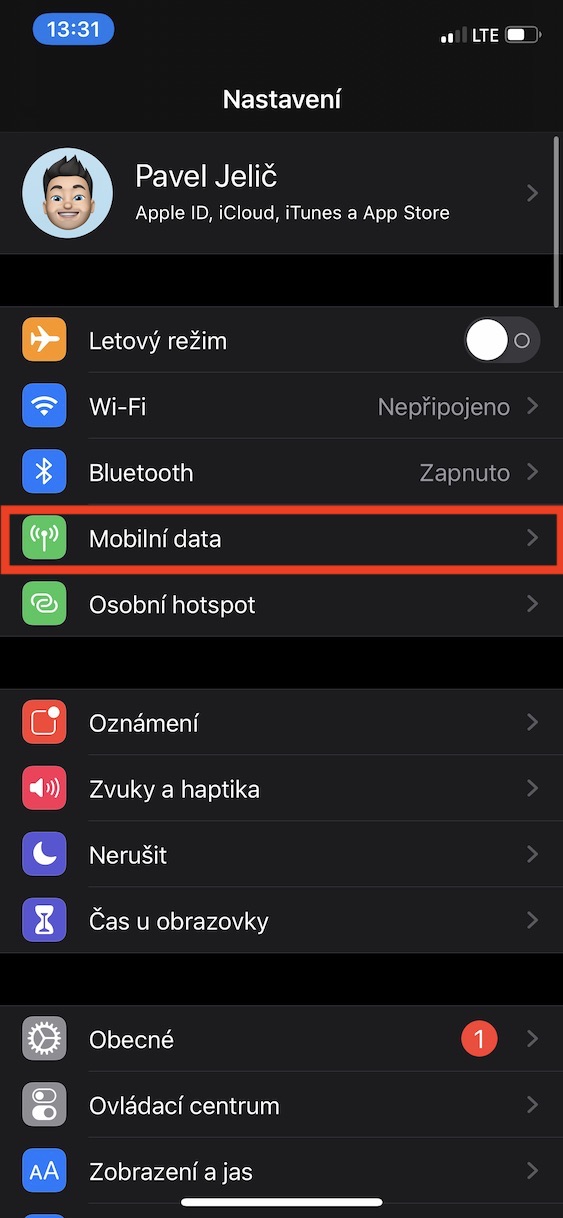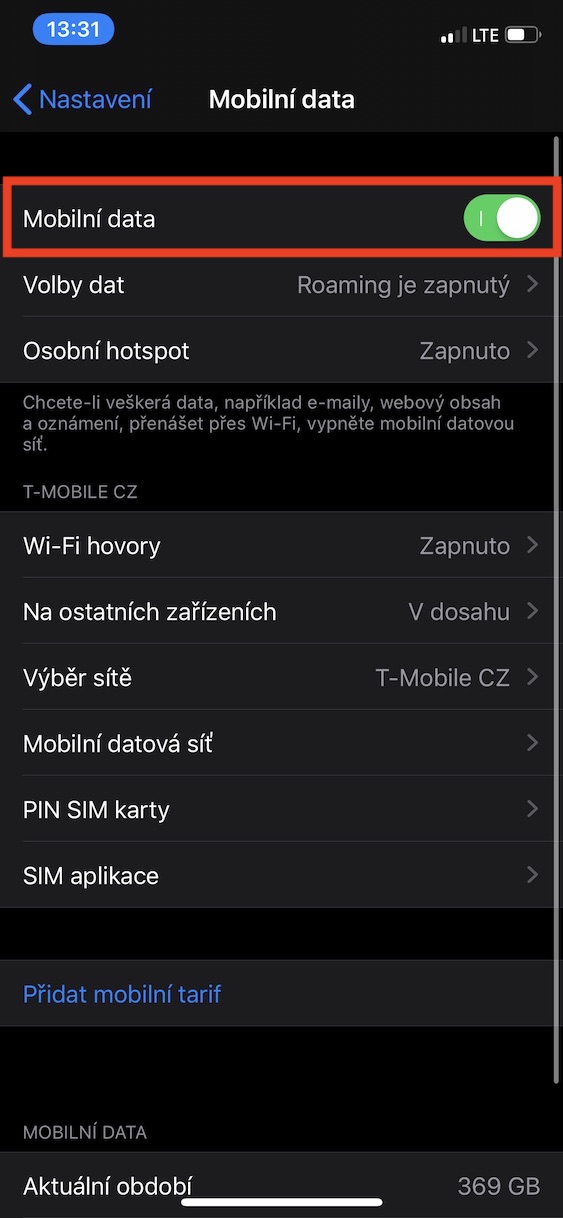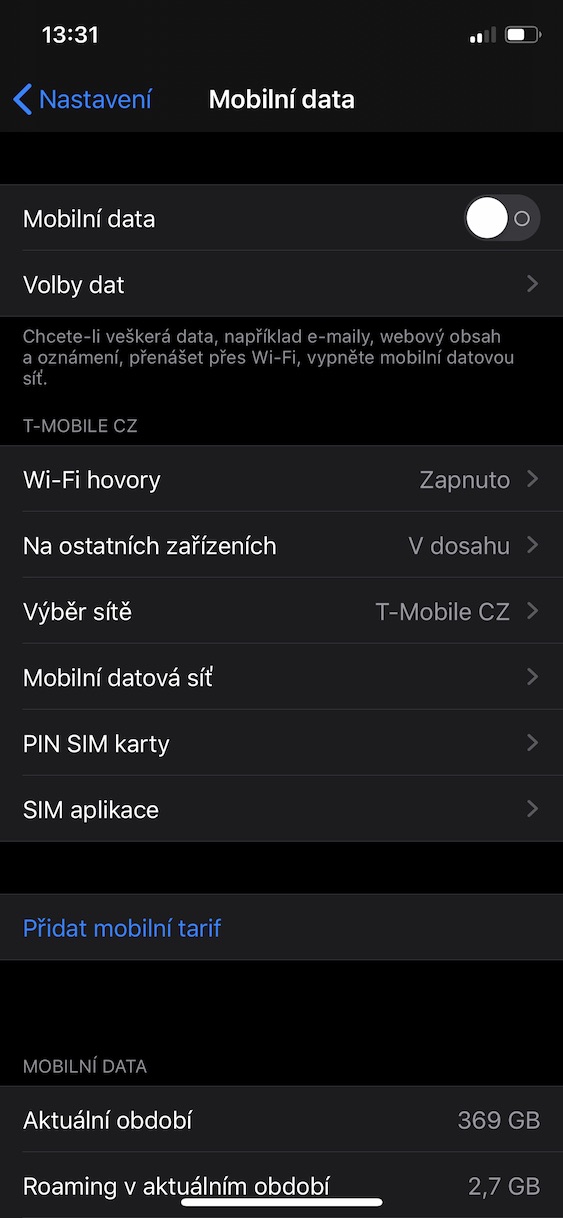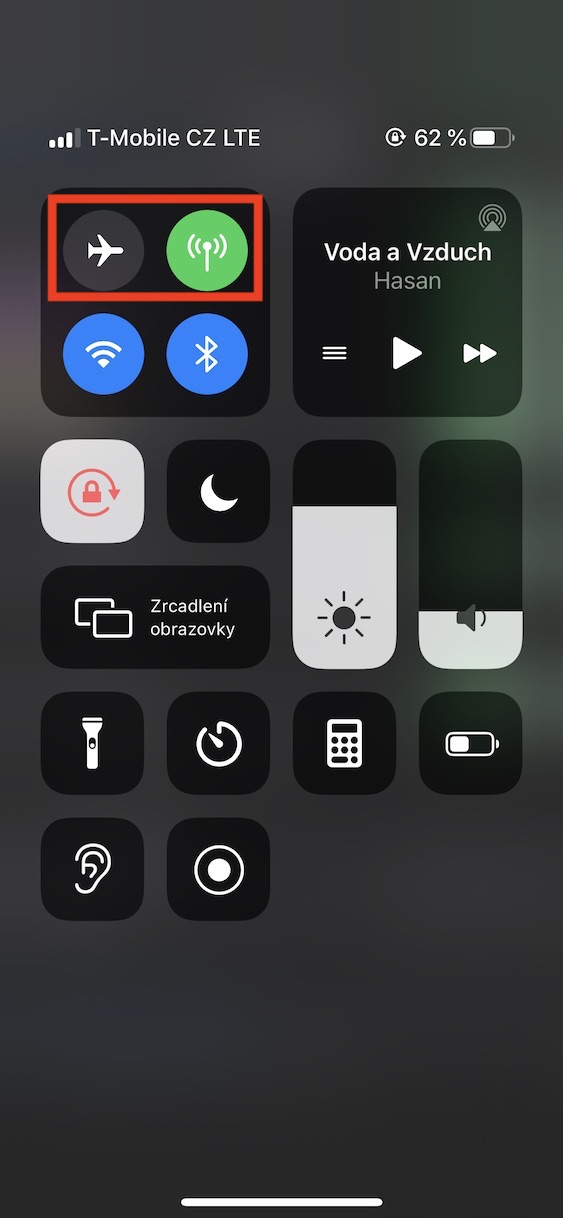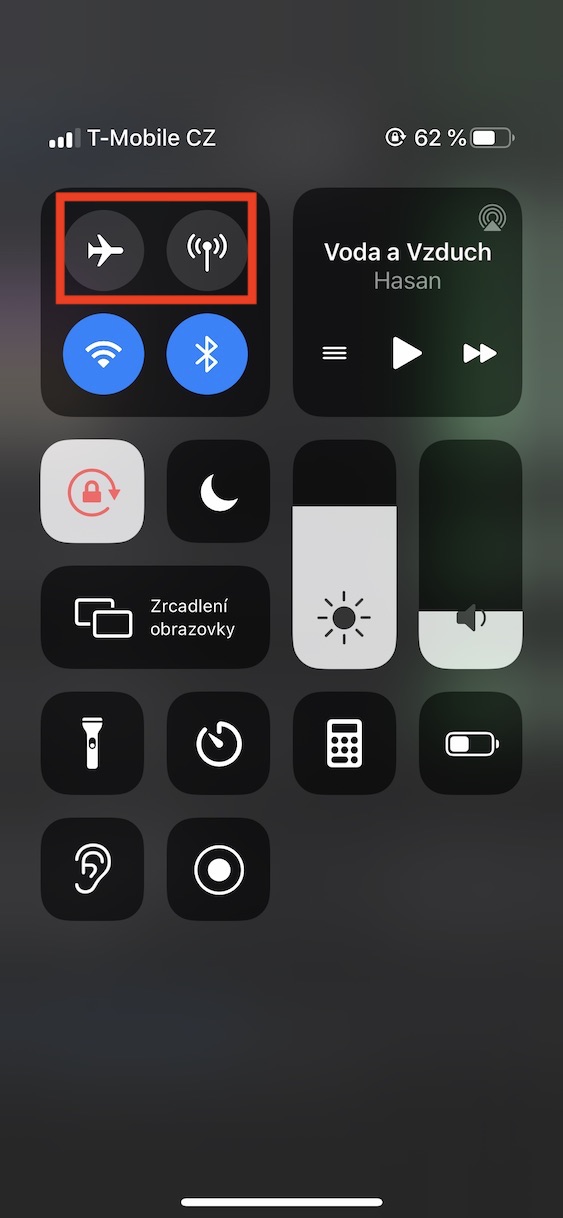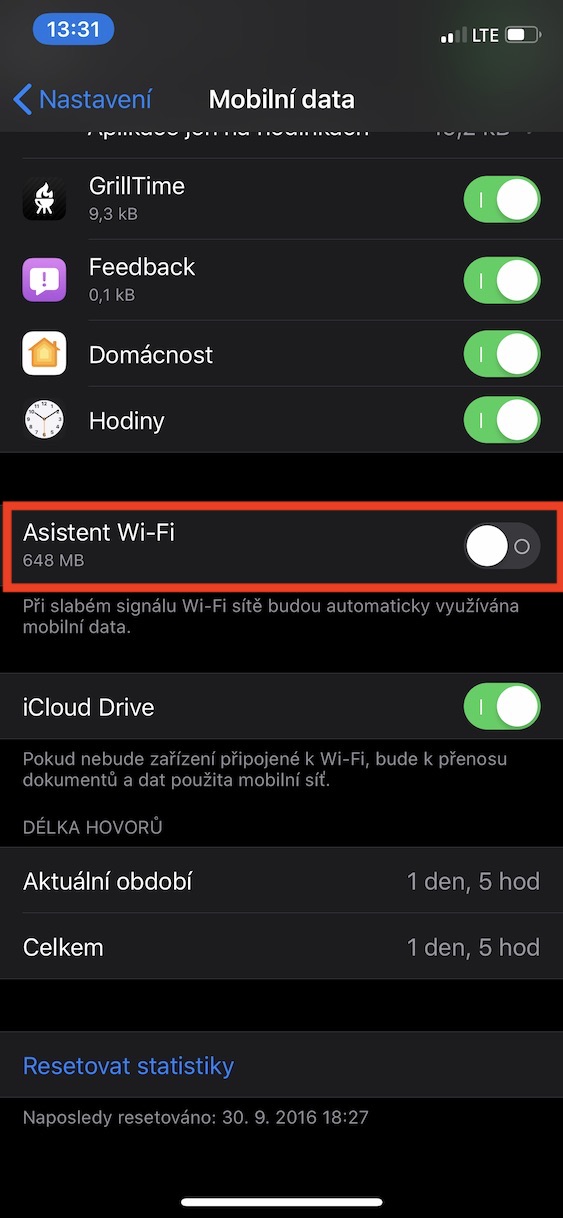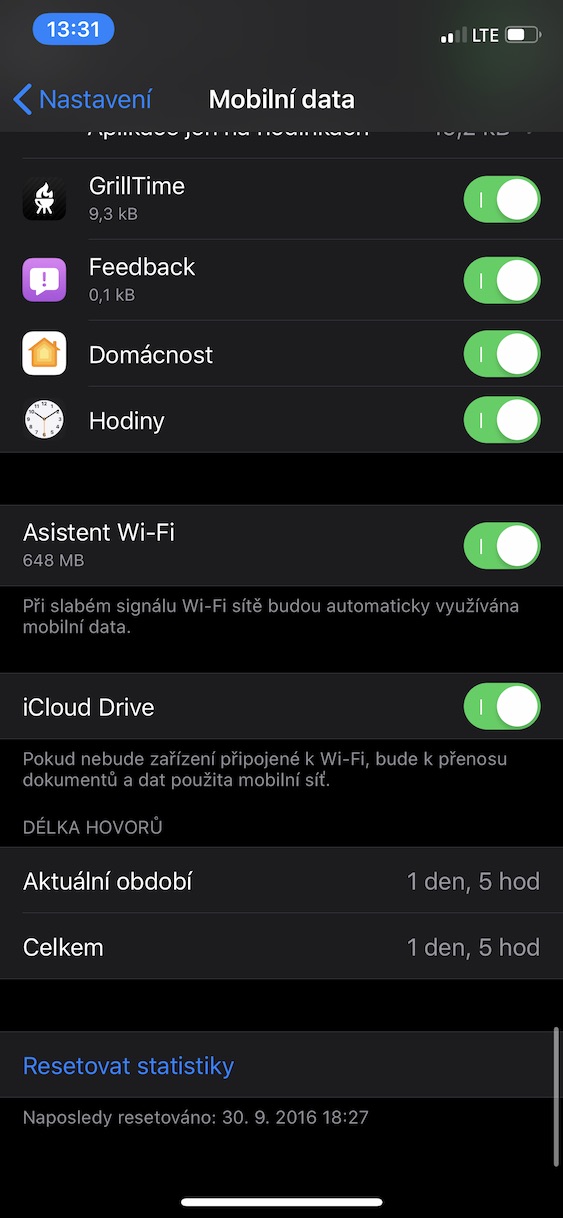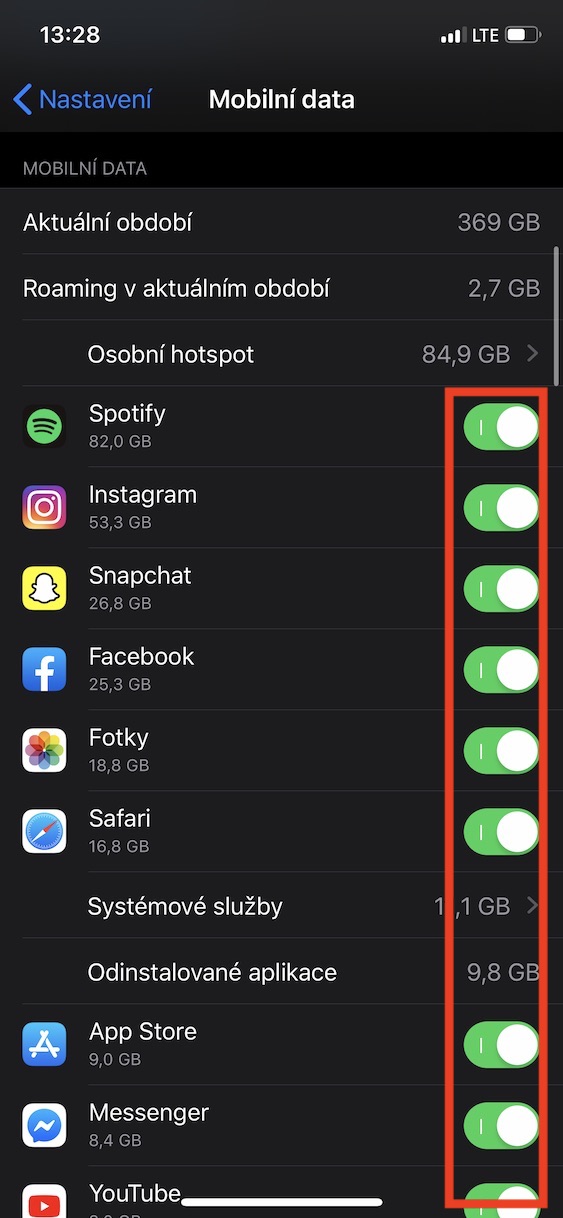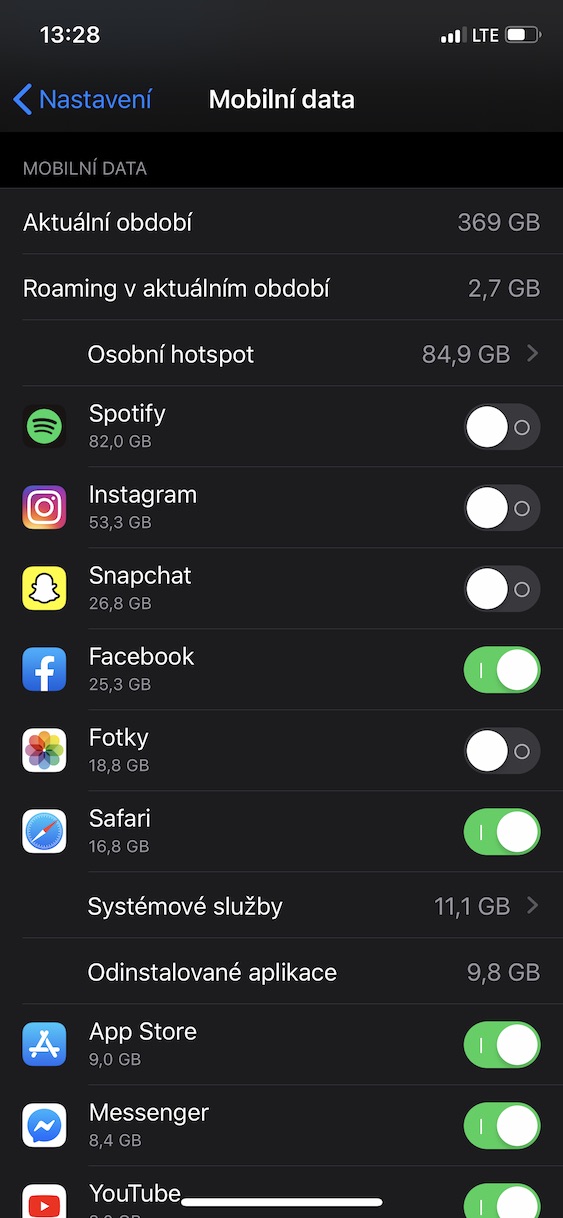Mobil ma'lumotlarga kelsak, men Chexiyada bizni haligacha sevishmaganini aytaman. Boshqa mamlakatlarda operatorlar ma'lumotlar paketlarini haqiqatan ham jozibador narxlarda taklif qilishadi. Holbuki, Chexiyada bu butunlay boshqacha. Ma'lumotlar paketlari boshqa mamlakatlarga qaraganda bir necha barobar qimmatroq va korporativ tarifingiz bo'lmasa, siz ko'p ma'lumotlardan foydalanmasligingiz mumkin. Majoziy ma’noda Chexiya Respublikasida 5 Gb ma’lumot boshqa mamlakatlarda 50 Gb ma’lumot kabi turadi. Biroq, biz bugun ichki tariflar haqida shikoyat qilish uchun bu erda emasmiz. Biz, odamlar sifatida, afsuski, narxlar bilan ko'p ish qila olmasligimiz sababli, biz moslashishimiz kerak. Shunday qilib, ushbu maqolada biz sizga iPhone-da uyali ma'lumotni qanday tejashni, uni qanday qilib butunlay o'chirib qo'yishni va qanday qilib ba'zi ilovalar uchun uni o'chirib qo'yishni ko'rsatamiz. Keling, to'g'ridan-to'g'ri mavzuga o'taylik.
Bo'lishi mumkin sizni qiziqtiradi

Ma'lumotlarni o'chirishning bir necha yo'li
iOS-da qurilmangizdagi uyali ma'lumotlarni o'chirishning bir necha yo'li mavjud. Mobil ma'lumotlar sozlamalari mahalliy ilovada mavjud Sozlamalar, bu erda siz faqat bo'limga o'tishingiz kerak Mobil ma'lumotlar. Bu erda xuddi shu nomdagi funksiyadan foydalanish kifoya kalitlarni o'chiring.
Bundan osonroq yo'l bilan siz mobil ma'lumotlarni o'chirib qo'yishingiz mumkin Boshqaruv markazi, siz barmogʻingizni displeyning pastki qismidan yuqoriga surish (iPhone 8 va undan oldingi) yoki barmogʻingizni yuqori oʻng tomondan yuqoridan pastga surish orqali chaqirishingiz mumkin. Mana shundan keyin mobil ma'lumotlar belgisi, ularni faollashtirish yoki o'chirish uchun bosishingiz mumkin.
Bundan tashqari, rejimni yoqish orqali mobil ma'lumotlarni o'chirib qo'yishingiz mumkin Samolyot. Ikkinchisi ham mavjud nazorat markazi, shuning uchun ichida Nastaveni.
(yo'q) Ma'lumotlarni tekshirish va iOS 13 da yangi
Afsuski, joriy iOS 12 da ma'lumotlarni saqlash imkoniyati yo'q. Aksincha, ma'lumotlardan ko'proq foydalanishi mumkin bo'lgan funksiya mavjud. Bu funksiya deyiladi Wi-Fi yordamchisi va Wi-Fi tarmog'i zaif bo'lsa, u iPhone-ni avtomatik ravishda uyali ma'lumotlarga o'tkazish orqali ishlaydi, bu ko'p holatlarda istalmagan bo'lishi mumkin. Bu xususiyat faol emasligiga ishonch hosil qilish uchun mahalliy ilovani oching Nastaveni va xatcho'pni bosing Mobil ma'lumotlar. Keyin bu yergacha pastga tushing pastga, funksiya qaerda joylashgan Wi-Fi yordamchisi, bu kalit bilan etarli o'chirish.
Yaxshi xabar shundaki, bir necha haftadan so‘ng keng ommaga taqdim etiladigan iOS 13 operatsion tizimida mobil ma’lumotlarni tejash imkonini beruvchi funksiyani ko‘ramiz. Siz uni ichida ham topishingiz mumkin Sozlamalar, xususan ichida Mobil ma'lumot -> Ma'lumotlar parametrlari -> Kam ma'lumot rejimi.
Tanlangan ilovalar uchun ma'lumotlarni o'chirish
Agar siz iOS qurilmangizda ilovadan foydalanayotgan boʻlsangiz va u juda koʻp maʼlumotlardan foydalanayotgandek tuyulsa, uni osongina tekshirishingiz mumkin. Shunchaki boring Sozlamalar, yorlig'ini bosgan joy Mobil ma'lumotlar. Keyin tushing quyida, qayerda ro'yxati qancha ilovalar mavjudligini bildiruvchi raqam bilan birga barcha ilovalar mobil ma'lumotlardan foydalanilgan. Shu bilan birga, agar siz biron bir dasturni xohlasangiz taqiqlamoq mobil ma'lumotlarning Internetga ulanish imkoniyati, shuning uchun siz shunchaki unga o'tishingiz kerak almashtirish do harakatsiz pozitsiyalar.